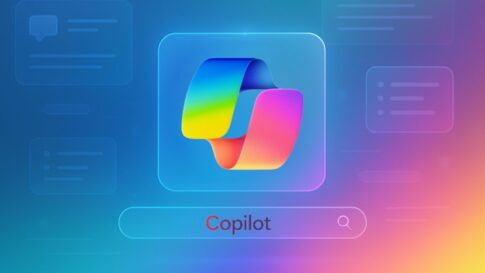最近、生成AIの進歩が目覚ましいです。
僕たちの日常をサポートするいろんなAIがどんどん出てきてるんですが、その中でも特に注目されてるのが「Claude(クロード)」です。
Claudeとは、簡単に言うと、Anthropic社が作った超優秀なAIアシスタントです。
人間みたいに自然に会話ができて、すごく幅広い知識を持っています。
難しい質問にもアッという間に答えてくれる優れものです。ただのチャットボットではなく、毎日をもっと楽しく、便利にしてくれる「デジタル秘書」みたいな感じです。
なんでClaudeがおすすめなのかというと、それは、初めての人でも使いやすいシンプルな操作感と、びっくりするぐらい賢い理解力を両方持ってるからなんです。
質問や頼みごとをするだけで、丁寧でピンポイントな答えをくれます。
例えば、「今日の夕飯どうしよう?」と聞けば料理のアイデアをくれたり、仕事の資料作りを手伝ってもらったり、難しい概念をわかりやすく説明してくれます。
それに、Claudeは安全面や倫理面にもしっかり配慮して設計されているので、安心して使える相手として多くの人に選ばれています。
初めてAIを使う方でも、自然な会話感覚でいろんなことをこなせるようサポートしてくれるので、AIデビューにぴったりの選択肢だと思います。
これから、Claudeの基本的な使い方や活用法をご紹介していきます。
Claudeの沿革
誕生の背景
Claudeは、Anthropic(アンソロピック)社が開発した高性能AIアシスタントです。Anthropicは2021年1月に、OpenAIの元研究担当副社長だったダニエラ・アモデイとダリオ・アモデイの兄妹を含むOpenAIの元従業員7名によって設立されました。 彼らがOpenAIを離れたのは、AI技術の商業化を急ぎすぎるという懸念からでした。Anthropicは、AI技術の開発と維持を通じて人類の長期的な利益を追求することを目的としている会社です。
Claudeのリリース歴
Claudeは2023年3月14日に初めて一般公開されました。この時点では、NotionやQuora、DuckDuckGoなどがクローズドαで使用していました。 その後、以下のように進化してきました。
2023年7月に「Claude2」、同年11月に「Claude2.1」がリリースされ、2024年3月には最新版「Claude3」が公開されました。 さらに最近では「Claude 3.7 Sonnet」も発表されており、これは「市場初のハイブリッド推論モデル」と位置づけられています。
資金調達とパートナーシップ
Anthropicは業界でも異例のレベルの資金調達に成功している企業です。2023年9月25日にはAmazonとの提携を発表し、12.5億ドルを出資してもらい、合計40億ドルの出資を計画しました。2023年10月27日にはGoogleからも5億ドルの出資を受け、さらに15億ドルの追加出資を約束されています。
2024年3月27日にはAmazonからさらに27.5億ドルの追加出資を受け、累計40億ドルとなりました。そして2024年11月には、Amazonから新たに40億ドルの出資を受けることが発表され、これでAmazonからの総出資額は80億ドルになる予定です。
特徴と進化
Claudeの大きな特徴は「ステアラビリティ(Steerability)」機能です。これはユーザーの指示に基づいて応答スタイルを柔軟に変更できる機能で、事実に基づいた回答や創造的な提案など、異なるタイプの応答を選択できます。
また、違法や非倫理的な行動を教唆せず、差別的な表現を避ける機能があるだけでなく、「Constitutional AI(憲法AI)」と呼ばれる独自技術を採用しています。これは制定された約10の原則をもとにAIの振る舞いを人間が意図するものに近づけるよう開発された技術です。
最近では、2024年10月下旬にコンピューターを操作し、さまざまなタスクをこなせる新バージョンも発表されました。これはウェブ検索やアプリ起動、キーボードとマウスによるテキスト入力などをこなせるという機能です。
ユーザー数
残念ながら、現在のアクティブユーザー数に関する具体的な情報は検索結果には含まれておりません。しかし、多くの企業が採用していることは確認されています。Canva、Replit、The Browser Company、Asana、Notionなどの企業がClaudeを利用しているとのことです。
このように、Claudeは2021年に創業したAnthropic社によって開発され、2023年3月に一般公開されて以来、急速に進化を続けているAIアシスタントです。ユーザー数の正確なデータは公開されていないものの、大手テック企業からの巨額投資を受けていることからも、その将来性と可能性の高さがうかがえます。
Claudeのプライシングプラン
1. 無料プラン (Free Plan)
無料プランはClaudeを探索したい個人ユーザー向けで、ウェブ、iOS、Androidからアクセスでき、画像や文書の分析が可能です。 1日あたり約20回程度の使用制限があります。 具体的には、1日50メッセージの制限があり、この制限は太平洋時間の午前0時にリセットされます。
2. プロプラン (Claude Pro)
Claude Proは月額20ドル(米国)で利用可能で、対応地域では現地通貨での料金設定があります。
地域によって月額料金は異なります。年間契約を選択すると割引が適用されます。 年間契約の場合は月額17ドルとなり、無料プランより高い使用制限のほか、Claude 3.5 SonnetやClaude 3 Opusへのアクセス、チャットや文書を整理するためのプロジェクト機能、新機能への早期アクセスなどが含まれています。
3. チームプラン (Claude Team)
チームプランは、チーム全体でClaudeを使用して共同作業をするためのプランで、月額30ドル(年間契約の場合は月額25ドル)かかります。最低5名のユーザーが必要です。 このプランはProプランよりも使用制限が高く、一元請求、管理機能、コラボレーション機能などが含まれています。 20万トークンのコンテキストウィンドウがあり、長い文書の処理、複雑なトピックの議論、複数ステップの会話の維持が可能です。また、アクセス集中時の優先利用や新機能への早期アクセスも含まれています。
4. エンタープライズプラン (Claude Enterprise)
カスタム価格設定で、大規模なビジネス向けに設計されており、チームプランのすべての機能に加えて、拡張されたコンテキストウィンドウ、シングルサインオン(SSO)、役割ベースのアクセス、SCIM、監査ログ、データソース統合などが含まれています。 エンタープライズプランは、拡張性のある機能を備え、大規模な組織のニーズに合わせてカスタマイズされます。
5. Maxプラン (新プラン)
2025年4月にAnthropicは、より高価な新しいサブスクリプションプラン「Max」を発表しました。これはOpenAIの月額200ドルのChatGPT Proプランに対抗するもので、Claude Proの月額20ドルよりも高い使用制限と、同社の最新AIモデルや機能への優先アクセスが含まれています。
Maxは2つのティアがあり、Claude Proの5倍高いレート制限を持つ月額100ドルのMaxティアと、20倍高いレート制限を持つ月額200ドルのオプションがあります。
API利用料金
API利用の場合、処理されるトークン数に基づいて課金されます。トークンはテキストの一部で、英語では約4文字または0.75単語に相当します。入力トークンはモデルに送信するもの、出力トークンはClaudeが応答で生成するものです。
Claude 3.5 Sonnetの場合、入力トークン100万件あたり3ドルの価格設定となっており、出力トークンには追加コストがかかります。プロンプトキャッシングとバッチ処理では最大90%のコスト削減が可能です。
以上が、Claudeの現在のプライシングプランとその特徴です。個人利用から大規模なエンタープライズ利用まで、様々なニーズに対応した柔軟な料金体系が用意されています。
Claudeの左サイドバーと設定画面の詳細説明
それでは、ClaudeのUI(ユーザーインターフェース)について解説します。
左側のサイドバー
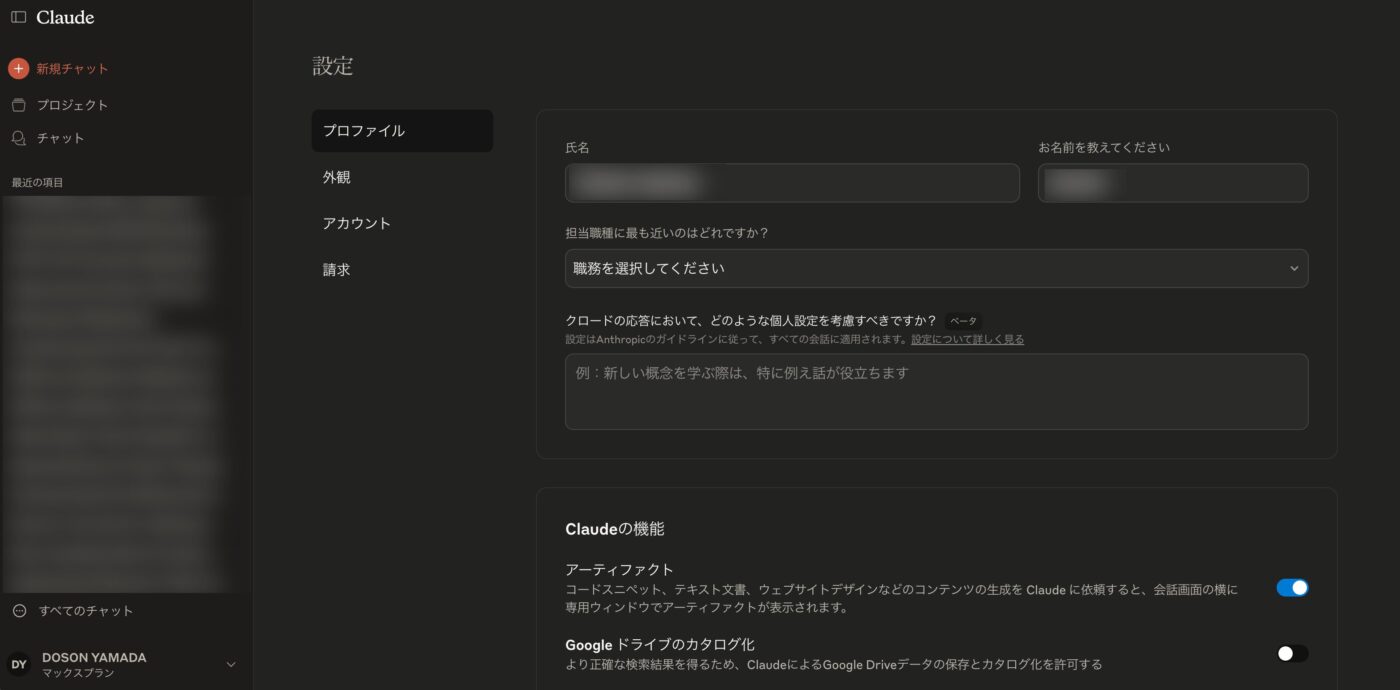
- 新規チャット: 新しい会話を始めるためのボタンです。
- プロジェクト: チャットや文書を整理するための機能です。有料プラン(Pro)で利用可能な機能です。
- チャット: 過去の会話履歴にアクセスするためのナビゲーションです。
- 最近の項目: 直近で利用したチャットの履歴が表示されています。
- すべてのチャット: 全会話履歴を表示するためのリンクです。
メイン設定画面
設定画面は大きく分けて以下のセクションがあります。
ナビゲーションメニュー
- プロファイル: ユーザー情報の設定
- 外観: インターフェースの表示設定
- アカウント: アカウント関連設定
- 請求: 支払い・プラン関連設定
プロファイル
氏名: ユーザーのフルネーム設定です。
お名前: 呼び名の設定です。
担当職種に最も近いのはどれですか?: 職業選択のドロップダウン(以下の内容から選択して設定してください。)
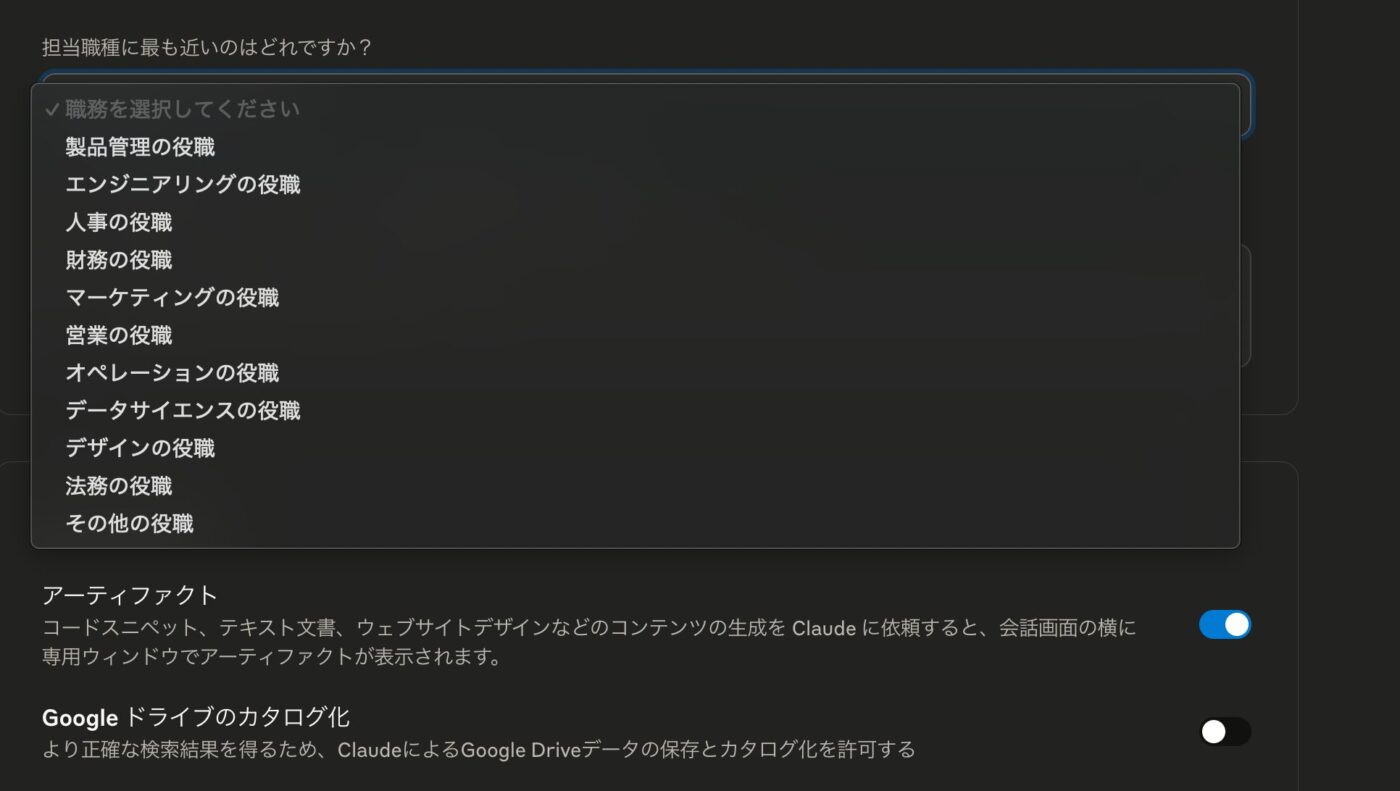
Claudeの応答において、どのような個人設定を考慮すべきですか?: ここではClaudeが応答する際の個人設定(例えば専門性のレベルや好みの説明スタイルなど)を記述できます。設定はAnthropicのガイドラインに従って全ての会話に適用されます。
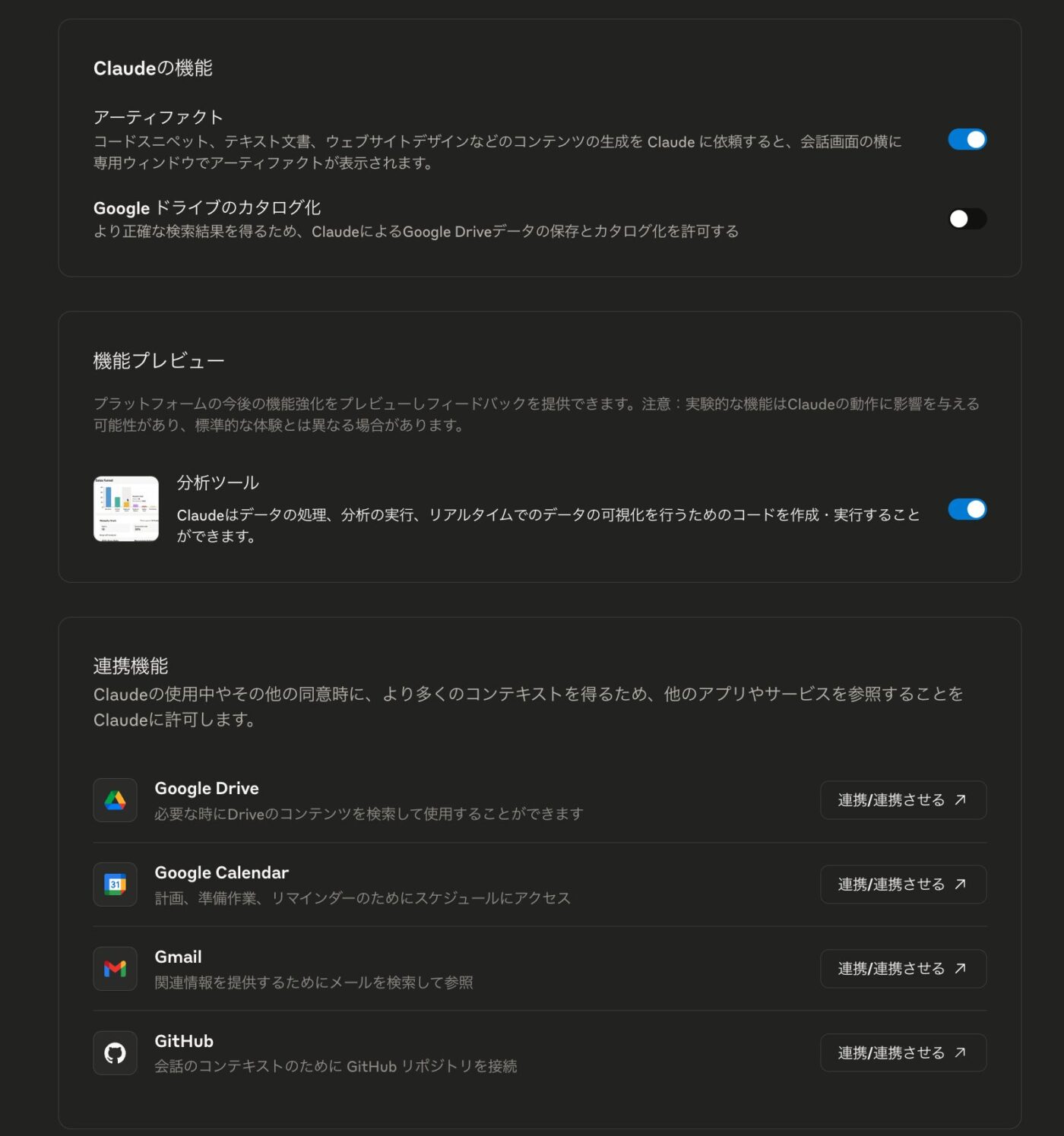
Claudeの機能
- アーティファクト: コードスニペット、テキスト文書、ウェブサイトデザインなどのコンテンツ生成を依頼した際に、会話画面の横に専用ウィンドウでアーティファクトを表示する機能です。デフォルトではトグルスイッチがONに設定されています。
- Google ドライブのカタログ化: より正確な検索結果を得るため、ClaudeによるGoogle Driveデータの保存とカタログ化を許可する設定です。この機能はデフォルトではOFFに設定されています。
機能プレビュー
この部分はベータ版や実験的な機能を試すためのセクションです。
注意書きとして「実験的な機能はClaudeの動作に影響を与える可能性があり、標準的な体験とは異なる場合があります」とあります。
分析ツールというのは、Claudeがデータの処理、分析の実行、リアルタイムでのデータの可視化を行うためのコードを作成・実行できる機能です。グラフやチャートのアイコンが表示され、この機能はデフォルトでONに設定されています。
連携機能
Claudeの使用中やその他の同意時に、より多くのコンテキストを得るため、他のアプリやサービスを参照することをClaudeに許可する設定です。
- Google Drive:
- 機能概要: 必要な時にDriveのコンテンツを検索して使用することができます。
- 用途: 文書、スプレッドシート、プレゼンテーションなどのファイルを参照することで、より具体的な情報に基づいた回答を得られます。
- Google Calendar:
- 機能概要: 計画、準備作業、リマインダーのためにスケジュールにアクセスする機能です。
- 用途: 予定やイベントに関連した質問をする際に、カレンダー情報を参照してより適切な回答を得られます。
- Gmail:
- 機能概要: 関連情報を提供するためにメールを検索して参照できる機能です。
- 用途: Claudeとの会話に関連するメール内容を参照することで、より適切な回答や情報を得ることができます。
- GitHub:
- 機能概要: 会話のコンテキストのためにGitHubリポジトリを接続できる機能です。
- 用途: コード開発やプロジェクト管理に関する質問をする際に、自分のGitHubリポジトリの内容を参照することで、より具体的かつ文脈に沿った支援を受けることができます。
外観設定
「外観」セクションでは、Claudeのインターフェースの視覚的な要素をカスタマイズできます。
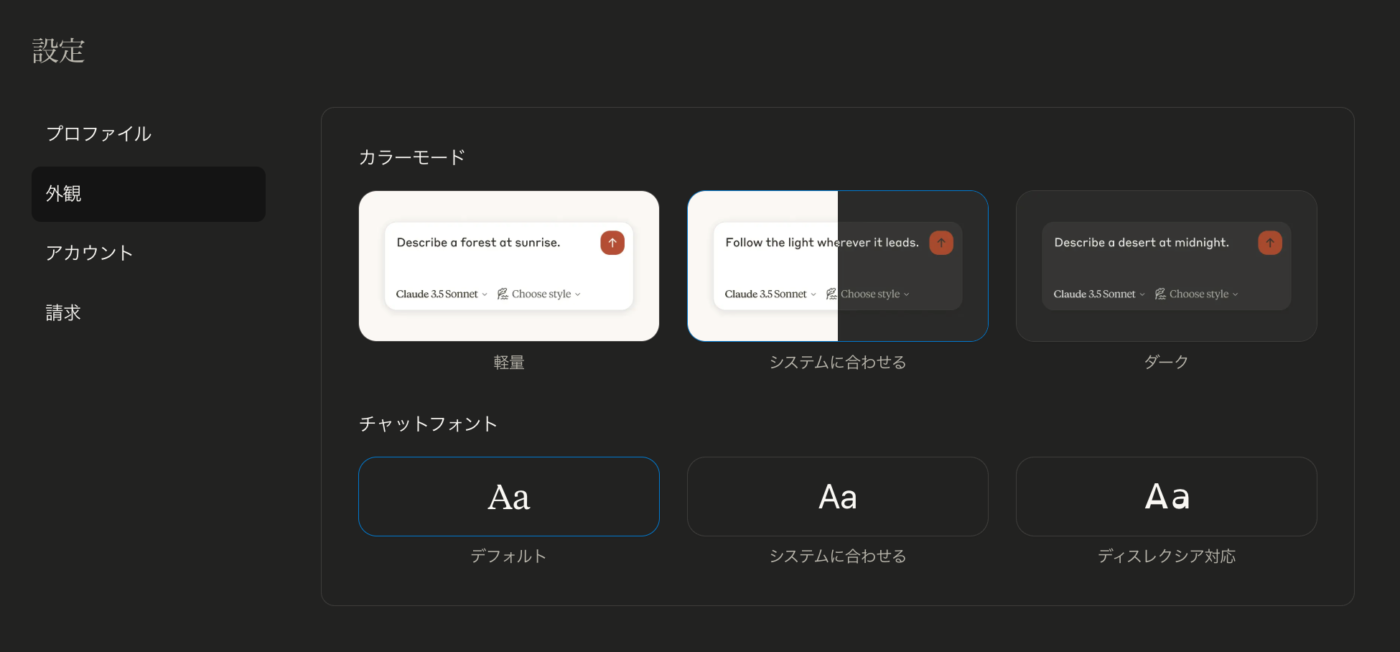
- カラーモード: ライトモード/ダークモード/システム設定に合わせる、の選択が可能です。画像ではダークモードが適用されています。
- チャットフォント: テキストの大きさを調整して読みやすさをカスタマイズできます。
アカウント設定
「アカウント」セクションでは、ユーザーアカウントの基本的な管理を行えます。
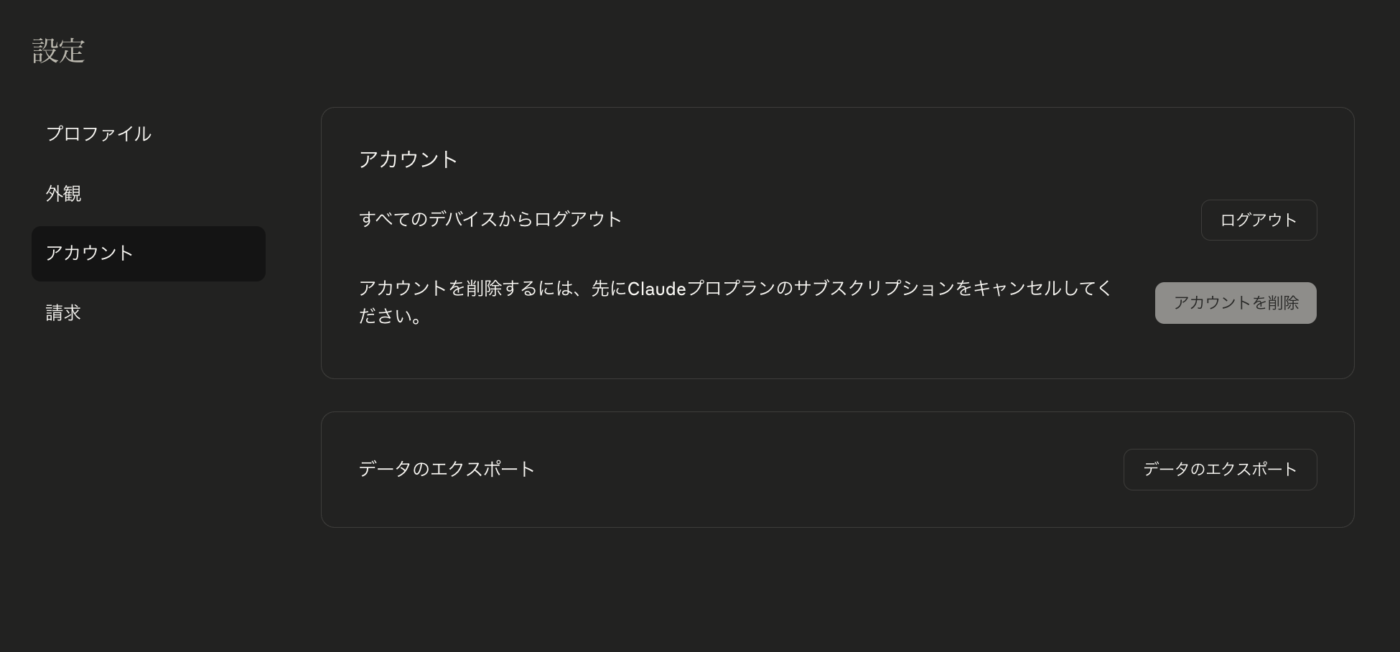
- ログアウト: Claudeからログアウトできます。
- アカウント削除: サブスクリプションをキャンセルした後にアカウントを削除することができます。
- データエクスポート: データをエクスポートできます。
請求設定
「請求」セクションでは、サブスクリプションと支払いに関する設定を管理できます。
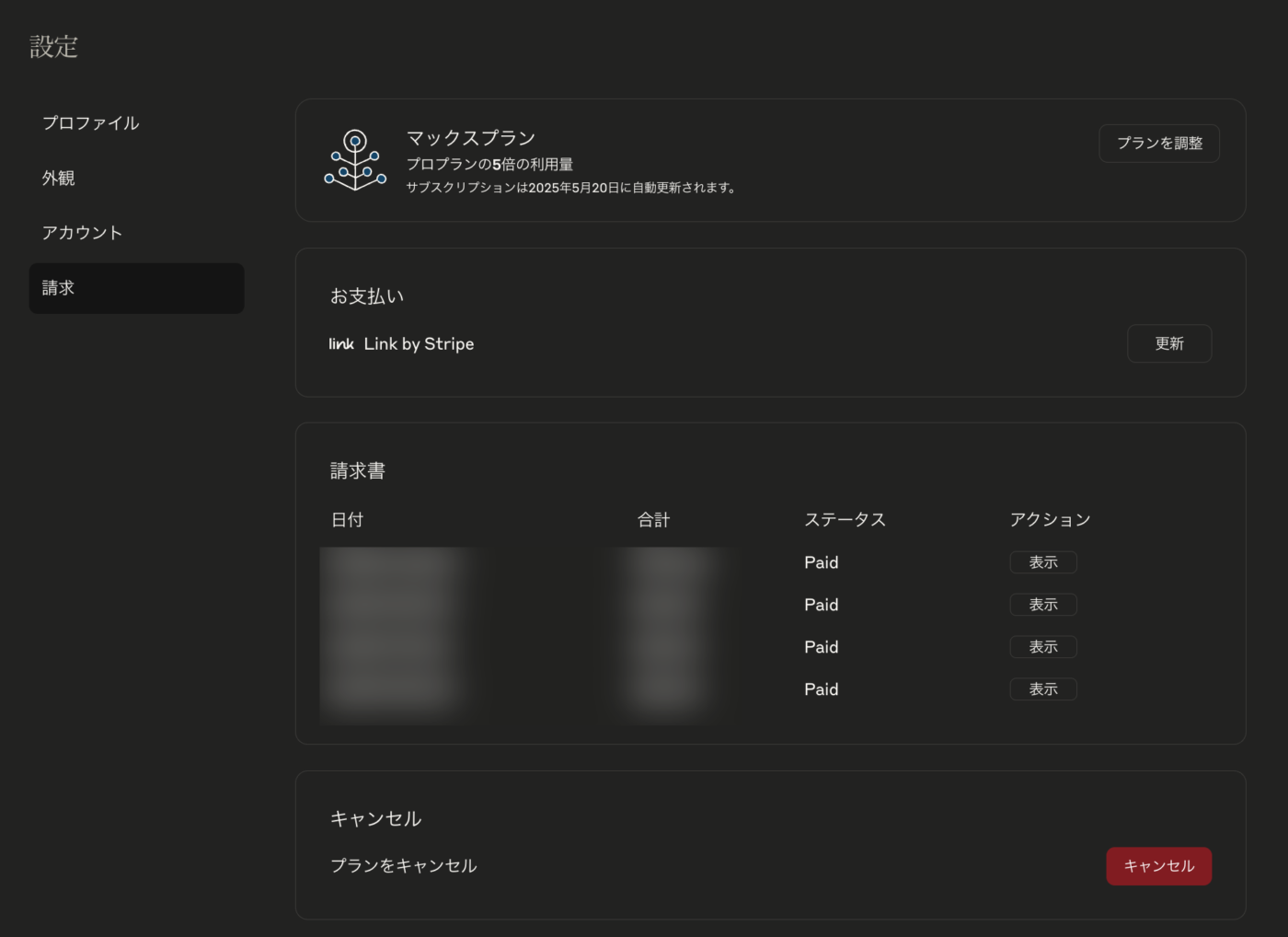
- 現在のプラン: 現在契約しているプランの詳細と特典の確認。
- プランの変更: 別のプランへのアップグレードやダウングレード。
- 支払い方法: クレジットカードや他の支払い方法の追加・変更・削除。(linkシステムを使って決済が可能です)
- 請求履歴: 過去の支払い記録の確認と請求書の確認ができます。「表示」をクリックすると領収書をダウンロード。
- キャンセル: サブスクリプションの自動更新のオン/オフ切り替え。
Claudeのプロジェクト機能
左サイドメニューにある、Claudeの「プロジェクト」機能について解説します。
プロジェクト機能の概要
プロジェクト機能は、Claude ProまたはClaude for Workプランのユーザーが利用できるもので、独自のチャット履歴とナレッジベースを持つ自己完結型のワークスペースを作成できるようにします。各プロジェクト内で、ドキュメントをアップロードし、コンテキストを提供し、Claudeと集中的なチャットを行うことができます。
この機能は2024年6月26日にリリースされました。
Claude ProとTeamなどの有料ユーザー向けに提供されています。
Projects機能は20万のテキスト情報をClaudeに読み込ませ、その情報を元にAIのレスポンスの質を向上させられるの機能です。
プロジェクト機能の主な特徴
- ナレッジベース機能: プロジェクトの主な利点は、Claudeとのチャットにコンテキストを提供できることです。関連するドキュメント、テキスト、コード、その他のファイルをプロジェクトのナレッジベースにアップロードでき、Claudeはそれを使用して、そのプロジェクト内の個々のチャットのコンテキストと背景をより良く理解します。
- プロジェクト指示機能: 各プロジェクトにプロジェクト指示を定義して、Claudeの応答をさらにカスタマイズすることができます。例えば、Claudeにより形式的なトーンを使用するよう指示したり、特定の役割や業界の観点から質問に答えるよう指示したりすることができます。
- コラボレーション機能: Claude for Workプランのユーザーの場合、プロジェクトを組織の他のメンバーと共有でき、コラボレーションと知識共有が可能になります。複数のメンバーが同じプロジェクト環境内でドキュメントを提供し、チャットに参加し、協力して作業することができます。
- Artifacts連携: プロジェクトでは、「Artifacts」もサポートします。これは、コードスニペット、テキストドキュメント、画像などの生成コンテンツを、会話の横にある別のウィンドウに表示する機能です(現在β版です)。
つまり、まとめると、ある目的に対して、データを読み込ませて、その背景を深く理解した上でアウトプットするチャットを作成できるということです。例えば、ブログを書くときの自分の型を最初にインポートさせておいて、それを前提にアウトプットしてもらう時に効果的です。
ChatGPTでいうところの「GPTs」に似ている機能です。
プロジェクト機能の使い方
プロジェクトを作成するには、アカウントの左側にカーソルを合わせると表示されるプロジェクトセクションに移動し、「プロジェクトを作成」をクリックします。そこでプロジェクトに名前と説明を付けます(Claudeはこれらの詳細にアクセスできないことに注意)。
Claude for Workプランを利用している場合は、可視性設定を選択できます:組織全体と共有する(組織内のすべての人がこのプロジェクトを閲覧および使用できます)か、プライベートに保つ(招待されたメンバーのみがこのプロジェクトを閲覧および使用できます)かを選択します。
プロジェクトのメインページの右側にプロジェクトナレッジベースがあります。ここにアップロードしたコンテンツは、そのプロジェクト内のすべてのチャットで利用されます。ただし、情報がプロジェクトナレッジベースに追加されていない限り、プロジェクト内のチャット間でコンテキストは共有されません。
プロジェクト機能の活用例
プロジェクト機能は、ChatGPTのカスタムGPT機能に似ていますが、より柔軟で高度なカスタマイズが可能です。Project Instructions(プロジェクト指示)とProject Knowledge(プロジェクトナレッジ)を組み合わせることで、ブログ記事の執筆、動画コンテンツの要約、PDFや論文の分析など、様々な業務をより効率的に進められるようになります。
例えば、Claudeの「Project」機能を使って、プロジェクトの詳細のPDFや資料、そして一週間分のSlackのログを入れて「一週間で何が起きた?」と聞くと、ほぼ完璧な週報のようなものが作成できるという活用例があります。
プロジェクト機能を使うことで、一貫性のあるAI支援を特定の目的や分野に特化して受けられるようになり、業務効率の向上や創造的な作業の質の向上が期待できます。
最後に
Claudeの基本を解説しました。
Claudeは、生成AIの中でも特に文章生成や論理的なアウトプットに定評がありました。
さらに最近、MAXプランでWeb検索ができるようになり、今後の進化がさらに期待されます。
ただ、注意が必要なのは、やはり現時点でも平気で間違えます。
それらしい答えを自信満々に書いているので一見その情報が真実のように見えますが、思いっきり間違ってることもあります。
なので、Web検索で情報をリサーチしてきた場合は、そのソース元も合わせてチェックすることをおすすめします。
まだ、Web検索という一点においては、まだPerplexityの方が信頼性が高いという印象です。
自分の用途に合わせて使い分けるといいと思います。
使い方の基本.jpg)